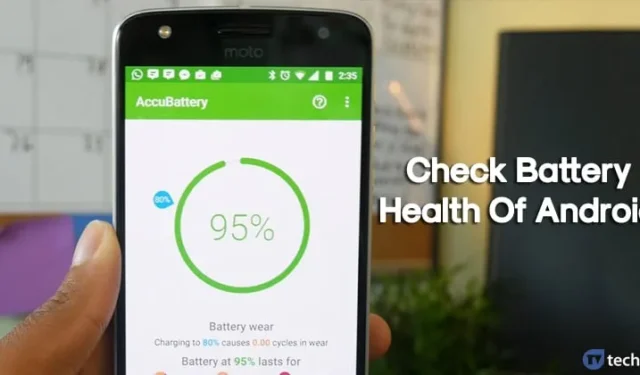
Nous utilisons désormais nos téléphones plus que nos PC ou nos ordinateurs portables, il est donc judicieux de vérifier l’état de la batterie. Étant donné que l’état de la batterie de notre smartphone se dégrade au fil du temps, il peut être utile de vérifier divers paramètres tels que l’utilisation moyenne de la batterie, la vitesse de décharge, l’estimation de la charge, etc.
Ces éléments vous aideront à analyser l’état général de la batterie de votre téléphone. Donc, si vous souhaitez vérifier l’état de la batterie de votre smartphone Android, vous lisez le bon article.
Dernières nouvelles : Comment vérifier l’état de la batterie sur Android (2 méthodes)
1. Vérifiez la batterie Hsing Accubattery
AccuBattery est l’application Android idéale pour surveiller l’utilisation de la batterie. Vous pouvez utiliser cette application pour afficher les informations sur l’utilisation de la batterie, mesurer sa capacité, etc.
Il dispose également d’une fonction qui indique l’état de la batterie de votre téléphone Android. Nous allons nous concentrer sur cette fonctionnalité spécifique.
1. Tout d’abord, téléchargez et installez AccuBattery sur votre smartphone Android.
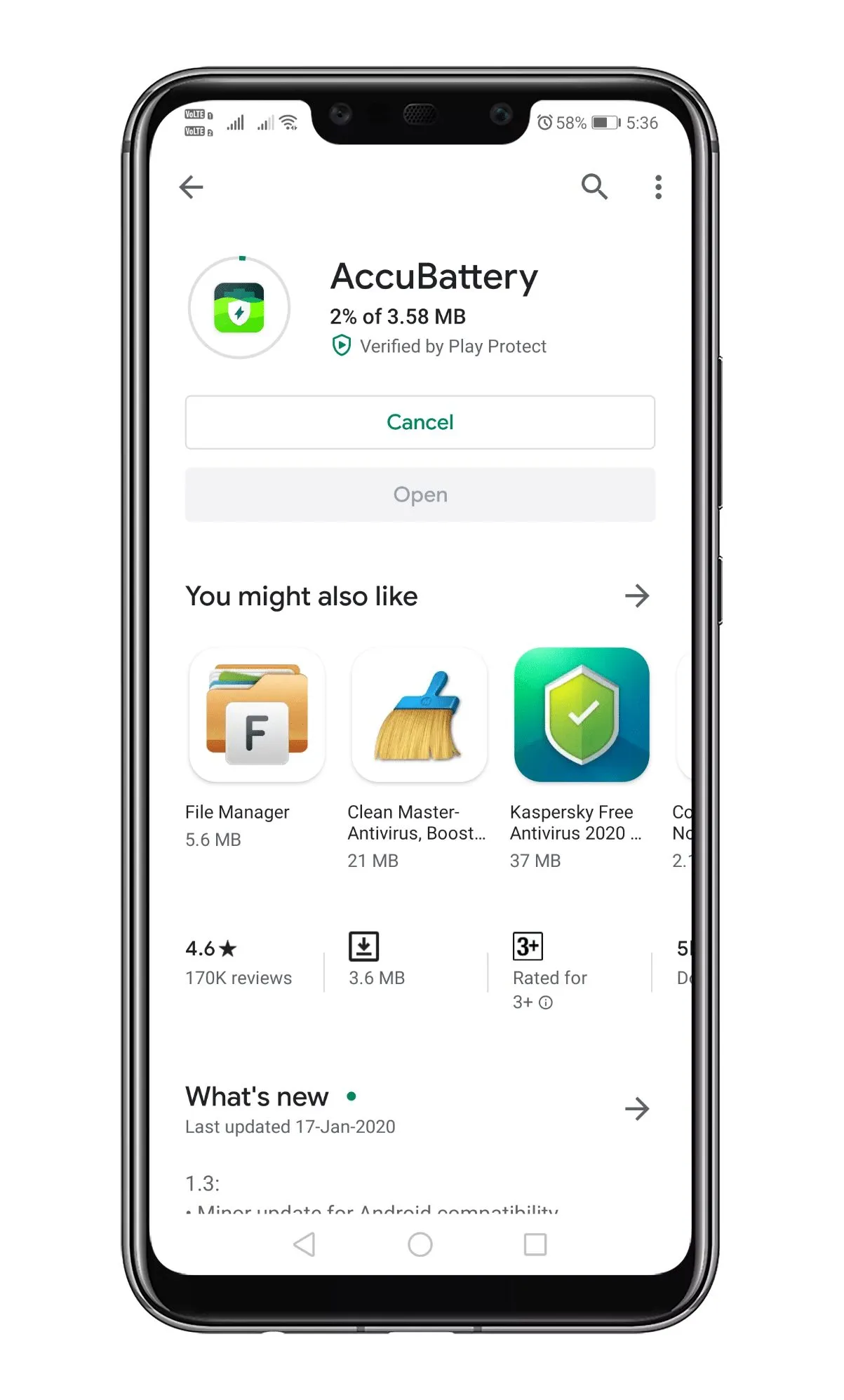
2. Une fois téléchargée, ouvrez l’application et ignorez la partie didacticiel .
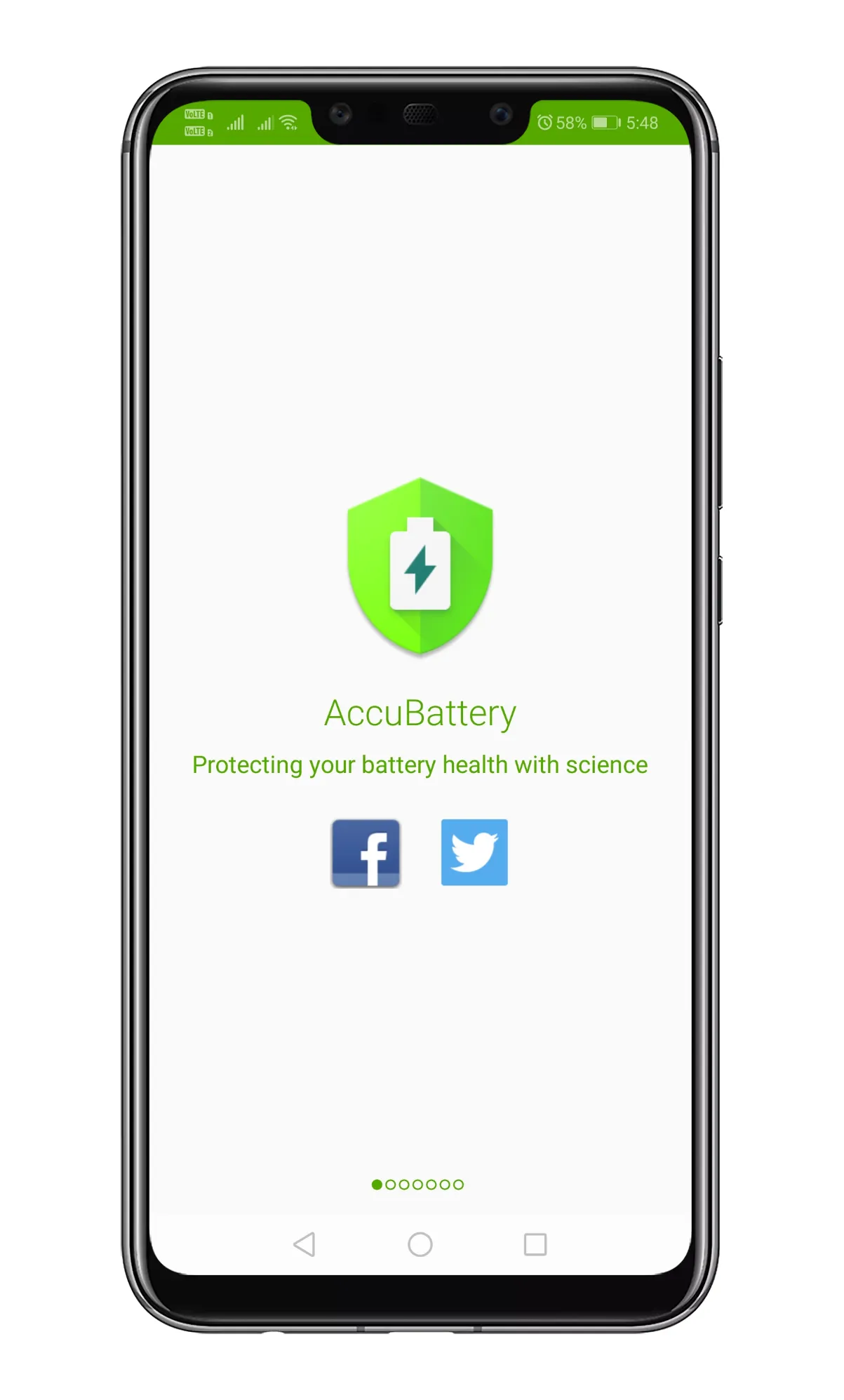
3. Vous verrez alors l’interface principale de l’application. Elle vous informera sur les cycles de charge.
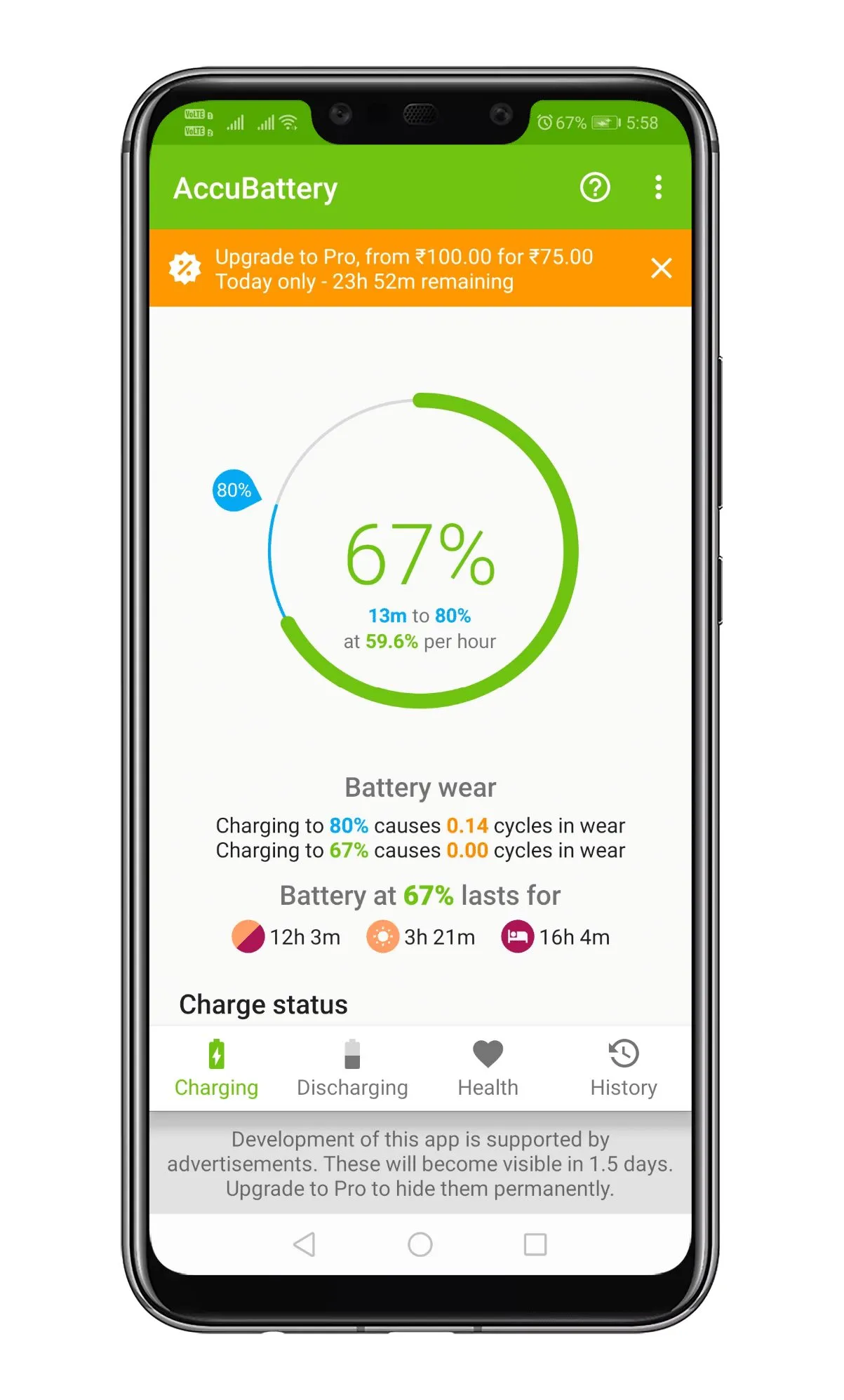
4. De même, vous pouvez explorer l’onglet Décharge pour obtenir des informations sur la décharge de la batterie, telles que le temps d’allumage de l’écran, le temps d’extinction de l’écran, le temps de veille profonde, etc.
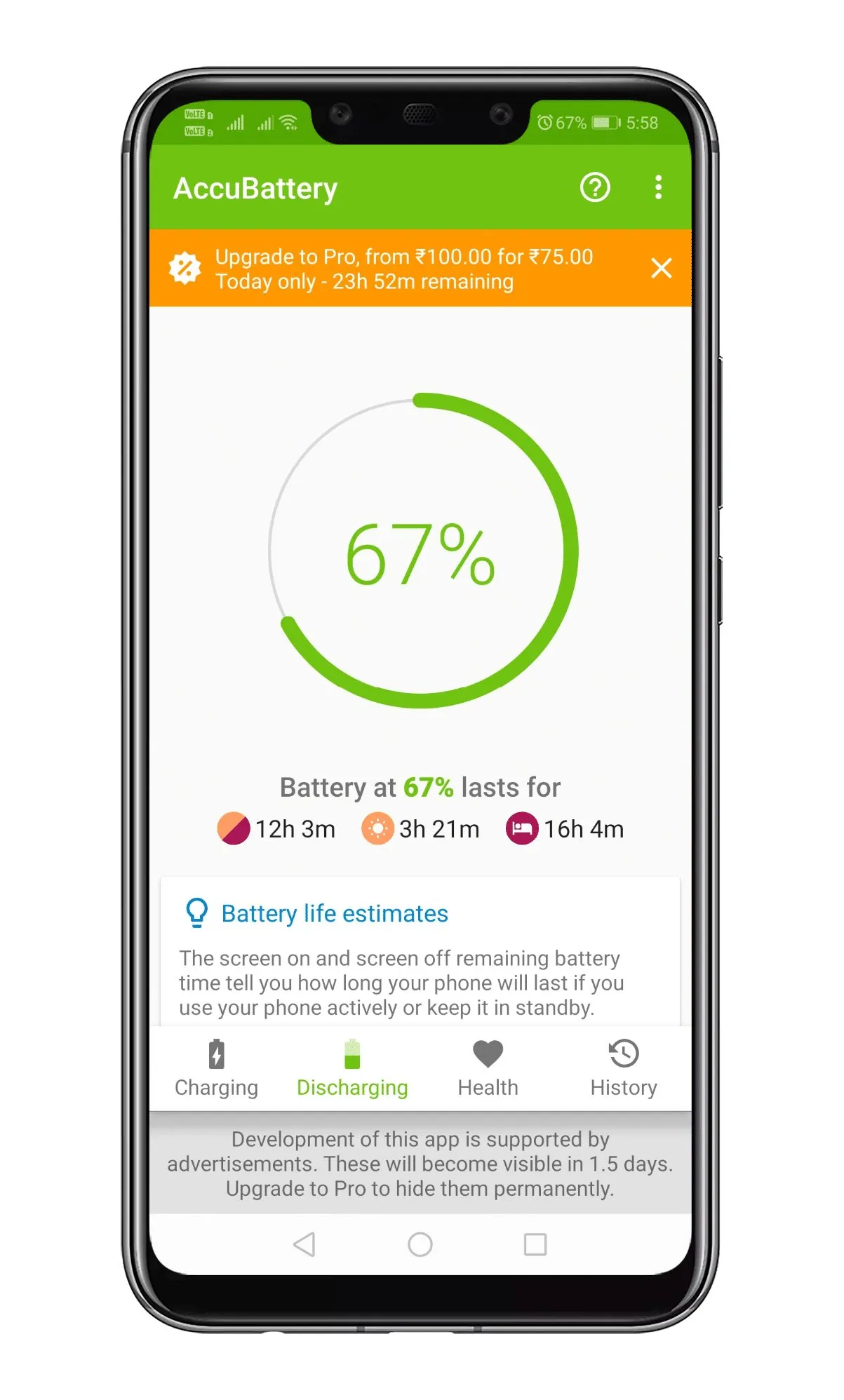
5. Dans la section santé, vous pouvez explorer des paramètres spécifiques tels que le pourcentage de santé, la capacité estimée, la capacité de conception, etc.
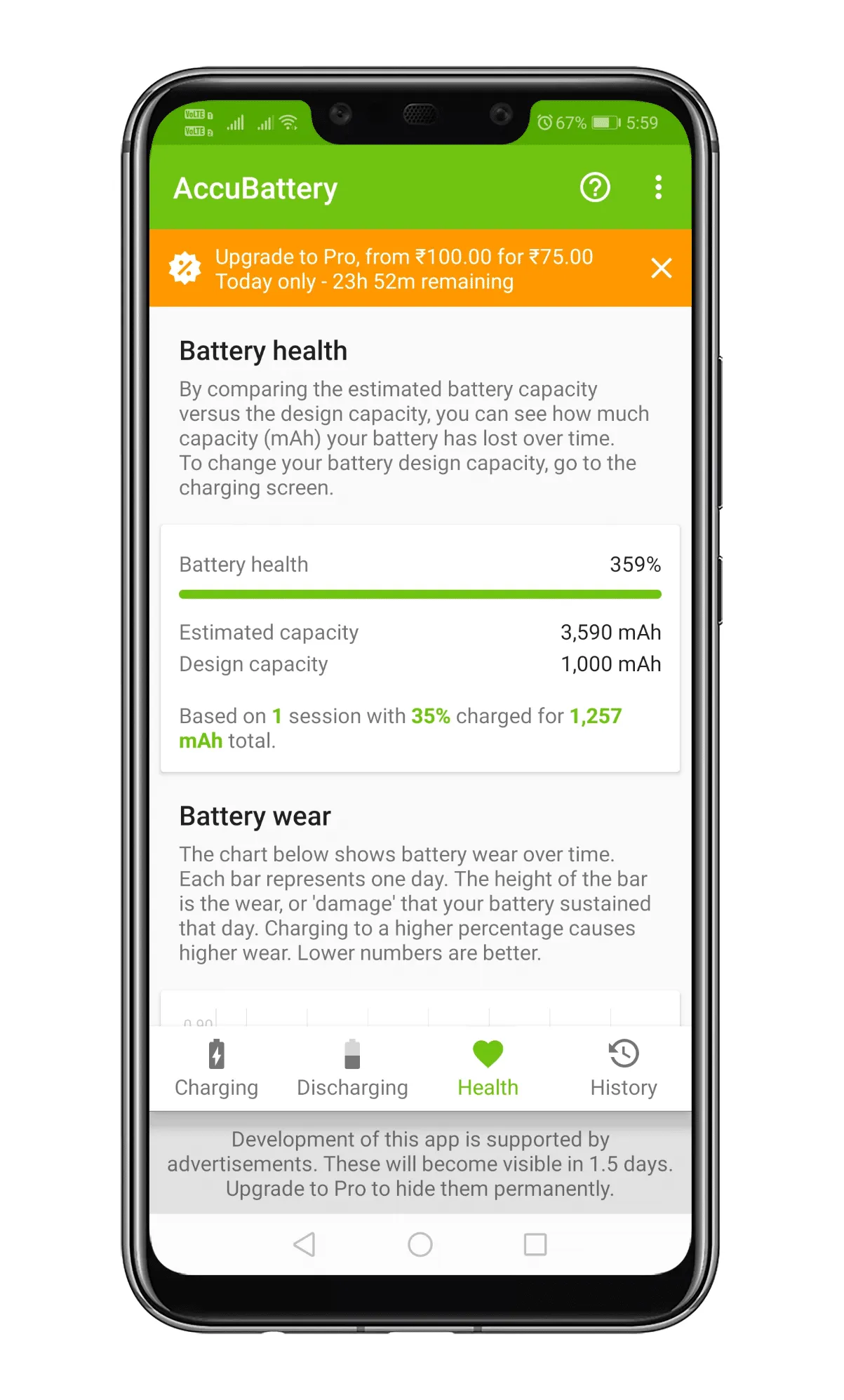
6. Explorez la section Historique pour vérifier vos détails de charge et d’utilisation.
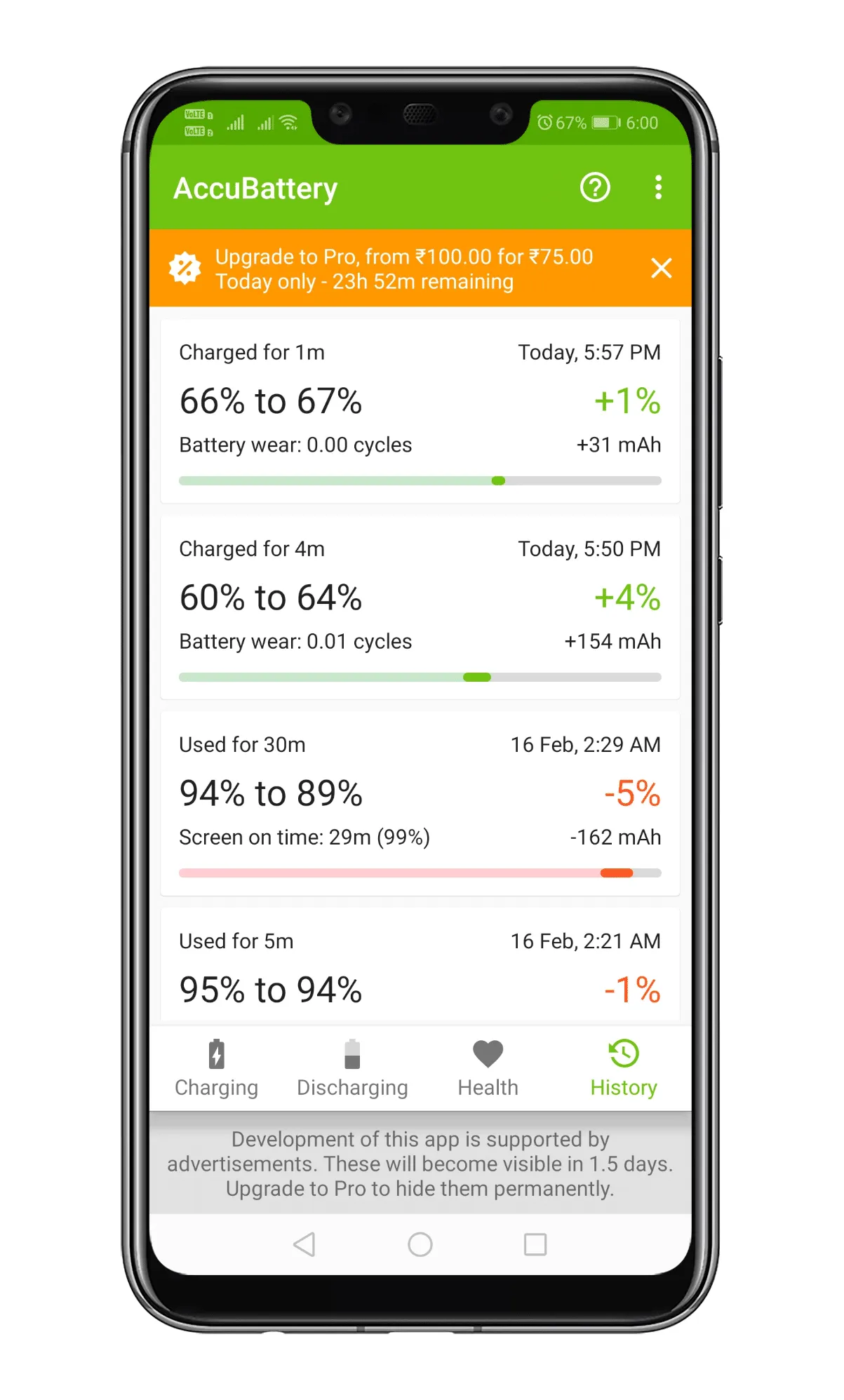
2. Vérifiez l’état de la batterie d’un appareil Samsung
Si vous possédez un téléphone Samsung, vous n’aurez pas besoin d’utiliser une application tierce pour vérifier l’état de la batterie. L’application Samsung Members par défaut vous indiquera l’état de la batterie.
1. Téléchargez et installez l’ application Samsung Members sur votre téléphone.
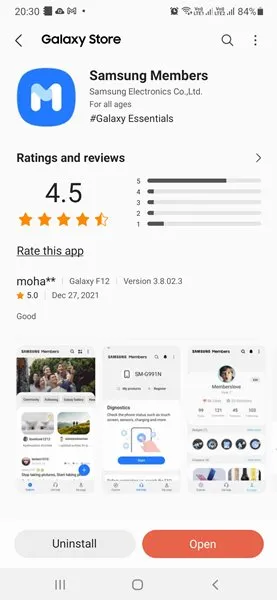
2. Une fois téléchargée, ouvrez l’application et connectez-vous avec votre compte Samsung.
3. Ensuite, appuyez sur l’ option Obtenir de l’aide en bas à droite.
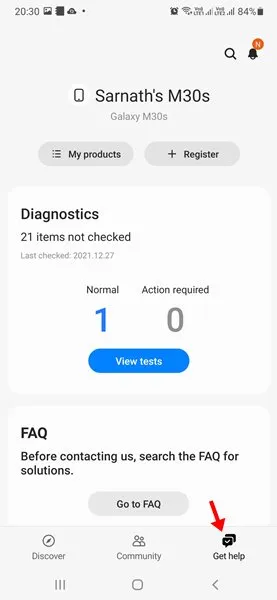
4. Sous Diagnostics, appuyez sur Afficher les tests .
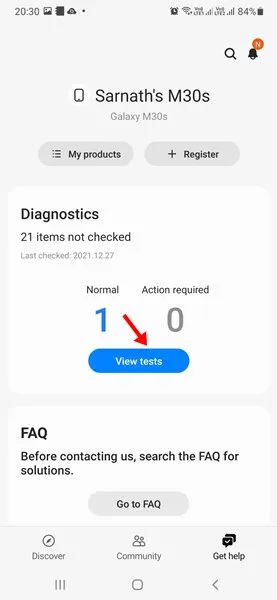
5. Sur l’écran suivant, sélectionnez État de la batterie et appuyez sur Continuer le test .
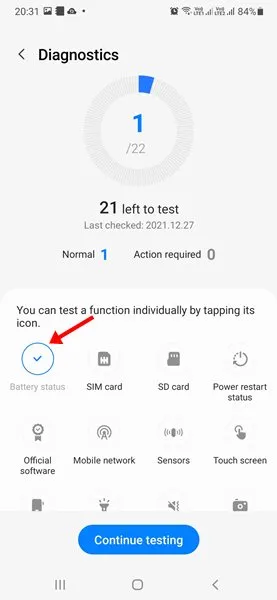
6. Cette fonction exécutera le diagnostic de la batterie et vous indiquera l’état de santé de la batterie. La lecture de la durée de vie fait référence à l’état de santé de la batterie de votre téléphone Samsung.
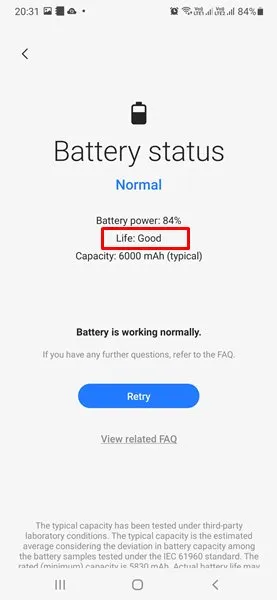
3. Vérifiez l’état de la batterie à l’aide de l’application Ampere
Ampere est une application qui mesure le courant de charge et de décharge de la batterie de votre téléphone. Vous pouvez l’utiliser pour vérifier l’état de la batterie de votre appareil. Voici comment utiliser l’application Ampere sur Android.
1. Téléchargez et installez l’ application Ampere sur votre smartphone Android.
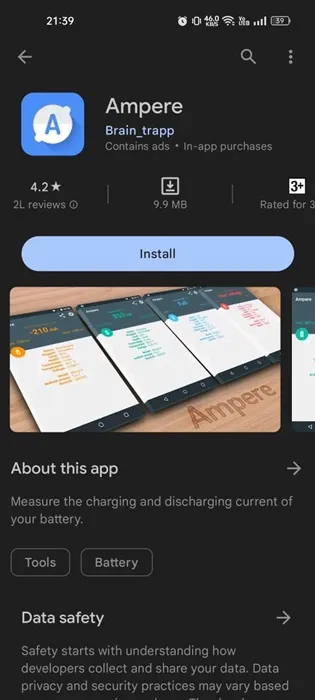
2. Une fois installée, ouvrez l’application et acceptez le consentement à la protection des données .
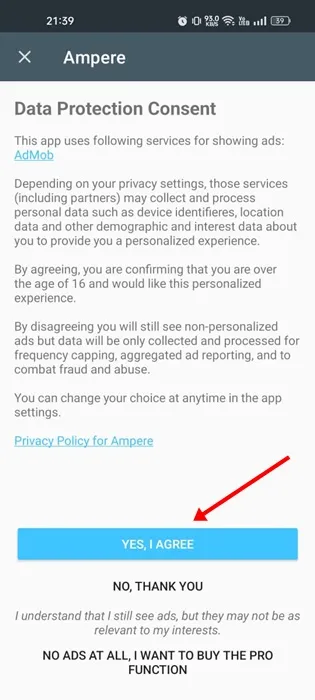
3. Une fois terminé, l’application vous montrera directement l’état de santé de votre batterie. Faites simplement attention à l’ option Santé .
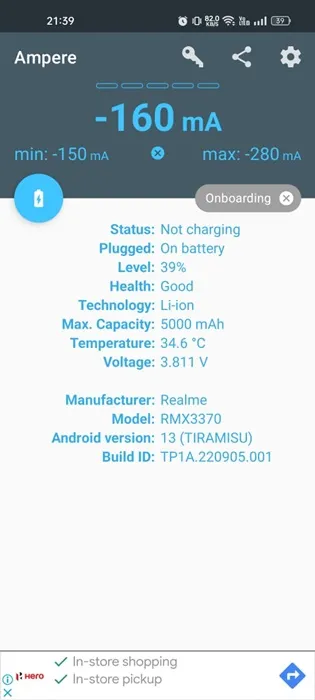
4. L’état de santé peut changer après quelques cycles de charge, il est donc essentiel de surveiller l’application pendant quelques cycles de charge.
Cet article concerne la vérification de l’état de la batterie des smartphones Android. Si vous avez des doutes, faites-le nous savoir dans la zone de commentaires ci-dessous. J’espère que cet article vous a aidé ! Seriez-vous prêt à le partager avec vos amis ?




Laisser un commentaire